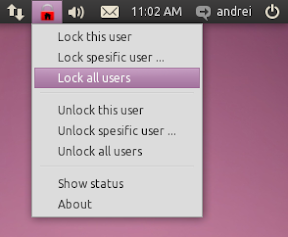डिस्क्लेमर: मैंने साबायॉन (उबंटू में यूजर प्रोफाइल एडिटर) या पेसुल्लस (उबंटू में लॉक डाउन एडिटर) का इस्तेमाल नहीं किया है। बस आपको सही दिशा में इशारा करके मदद करना है। :-)
http://live.gnome.org/Sabayon/
सबायॉन गनोम डेस्कटॉप वातावरण के लिए डेस्कटॉप प्रोफाइल को परिभाषित करने और तैनात करने के लिए एक सिस्टम एडमिनिस्ट्रेशन टूल है। यह आपको पैनल लेआउट, मेनू आइटम, डिफ़ॉल्ट gconf सेटिंग्स जैसी चीज़ों को नियंत्रित करने की अनुमति देता है, साथ ही कुछ गैर-गनोम कार्यक्रमों जैसे फ़ायरफ़ॉक्स के लिए पूर्व-निर्धारित चूक प्रदान करता है। यह पेसुलस की लॉकडाउन कार्यक्षमता का उपयोग भी करता है। यह "एक विंडो के भीतर डेस्कटॉप" प्रदान करके, आपको अपने डेस्कटॉप को अनुकूलित करने की अनुमति देता है जैसा कि आप फिट देखते हैं, फिर अपने बदलावों को रिकॉर्ड कर रहे हैं, लॉगिन समय पर सबयोन-एप प्रोग्राम द्वारा उपयोगकर्ताओं पर लागू किया जा सकता है।
सबायोन का उपयोग किसको करना चाहिए? सब्योन को उन लोगों की ओर ध्यान दिया जाता है, जिन्हें अपने अंतिम उपयोगकर्ताओं को एक मानकीकृत GNOME डेस्कटॉप उपलब्ध कराने की आवश्यकता होती है। शिक्षक जो प्रयोगशालाओं, पुस्तकालयों और व्यवसायों का प्रबंधन करते हैं, उन्हें "लॉक डाउन" डेस्कटॉप की आवश्यकता होती है, और सबायोन का अच्छा उपयोग कर सकते हैं
यह उबंटू सॉफ्टवेयर सेंटर में है , " यूजर प्रोफाइल एडिटर " की खोज करें। इसे सिस्टम> एडमिनिस्ट्रेशन> यूजर प्रोफाइल एडिटर में रखा जाएगा
कार्यक्रम चलाने के लिए, क्लिक करें ऐड , बटन टाइप छात्र , क्लिक करें ऐड , क्लिक करें संपादित करें , क्लिक करें मदद , क्लिक करें सामग्री । मदद पढ़ें ।
यहां एक और साइट है जो इसे थोड़ा और समझाती है, जिसमें कियोस्क पर जोर दिया गया है।
http://users.telenet.be/mydotcom/howto/linuxkiosk/ubuntu01.htm
अन्य प्रोग्राम जो आपको चीजों को लॉक करने की अनुमति देते हैं, वे हैं उबंटू सॉफ्टवेयर सेंटर में पाया जाने वाला " लॉक डाउन एडिटर " (इसे वास्तव में पेससूल कहा जाता है , पता नहीं क्यों उबंटू इसे लॉक डाउन एडिटर कहता है।)
दूसरा उबंटू ट्वीक है , जो http://ubuntu-tweak.com/ पर पाया जाता है
मुझे लगता है कि सबयोन (उबंटू में यूजर प्रोफाइल एडिटर) आपका सबसे अच्छा दांव होगा।
PS यहाँ आपके सवाल पर एक और चर्चा है ....
http://brainstorm.ubuntu.com/item/1626/